销帮主软件使用详细说明新手学会篇 (3)
- 格式:docx
- 大小:4.38 MB
- 文档页数:28
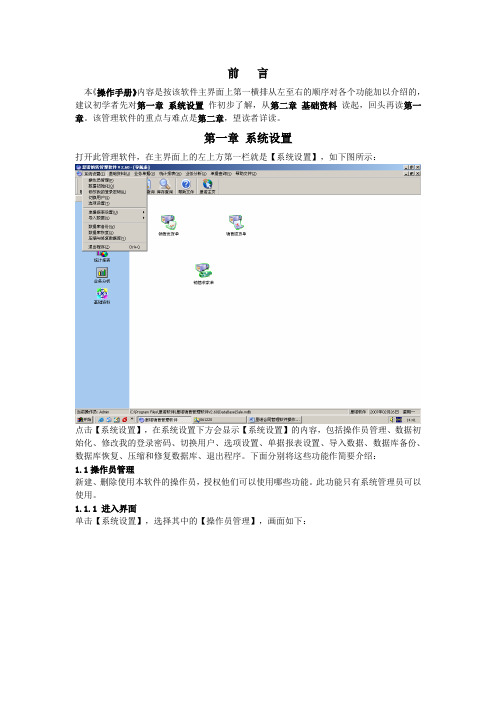
前言本《操作手册》内容是按该软件主界面上第一横排从左至右的顺序对各个功能加以介绍的,建议初学者先对第一章系统设置作初步了解,从第二章基础资料读起,回头再读第一章。
该管理软件的重点与难点是第二章,望读者详读。
第一章系统设置打开此管理软件,在主界面上的左上方第一栏就是【系统设置】,如下图所示:点击【系统设置】,在系统设置下方会显示【系统设置】的内容,包括操作员管理、数据初始化、修改我的登录密码、切换用户、选项设置、单据报表设置、导入数据、数据库备份、数据库恢复、压缩和修复数据库、退出程序。
下面分别将这些功能作简要介绍:1.1操作员管理新建、删除使用本软件的操作员,授权他们可以使用哪些功能。
此功能只有系统管理员可以使用。
1.1.1 进入界面单击【系统设置】,选择其中的【操作员管理】,画面如下:1.1.2、增加操作员单击【新建】按钮,画面如下:输入用户名称、初始密码、选择用户权限,可对用户进行适当描述,按【保存】后就点【退出】,就完成了新操作员的添加,效果如下图。
1.1.3 删除操作员选择要删除的操作员,单击【删除】按钮。
1.1.4 修改操作员选择要修改的操作员,单击【修改】按钮,可对操作员作相应修改,修改后需保存。
1.1.5 用户操作权限选择要修改的操作员,单击【修改】按钮,出现以下画面,点击【用户权限】栏下的编辑框,出现对号后点【保存】,该操作员就有了此权限。
1.2数据初始化1.2.1进入界面单击【系统设置】,选择其中的【数据初始化】,画面如下:1.2.2数据清除选择要清除的数据,即数据前出现对号,按【确定】后点【退出】,就可清除相应数据。
1.3 修改我的登录密码1.3.1进入界面单击【系统设置】,选择其中的【修改我的登录密码】,画面如下:1.3.2密码修改输入原密码、现密码,然后对新密码进行验证,按【确定】后关闭此窗口,就可完成密码修改。
1.4 切换用户1.4.1进入界面单击【系统设置】,选择其中的【切换用户】,画面如下:1.4.2重新登录选择用户名称,输入密码,按【确定】,就可重新登录该系统。


飞翔进销存系统—新手入门文档:【期初建账篇】一般期初建账,建议先设定好【进货管理】右侧的这些项目,下面开始设定这些基础数据:<1>.商品类别设定:双击上图中【商品类别】后,点击,然后,输入类别名为“新类别名”,点击确定添加,再点击一下[刷新]按钮,就可以看到自己新增加一个类别名了,以此类推,软件支持两层类别,建议设多点类别,方便以后自己选择。
<2>.商品品名设定,双击右侧图片中的【商品品名】,,然后会看到我们在红色框这里直接输入“商品名称001”,点击【保存】后关闭,这样以后【新建商品】时可以方便选择,而不需再填写,另外在黑色框位置点击小箭头可以选择刚才创建好的类别名(如有需要可用于根据类别名筛选品名,不填的话以后【新建商品】时品名就可以全部一起下拉展示出来)。
<3>设定规格和单位等,双击【自定义下拉选项】下面的【商品规格】,开始进行设定,在图中位置输入我们要新增的规格“58MM”,再点击【添加】即可,这样以后可以在需要填写规格的地方,直接方便的选择规格。
同理,我们可以在设定【自定义下拉选项】下面的商品单位,商品备注等信息。
(二)、下面我们点击进入期初建账菜单:<1>设定仓库名称,这个功能以后随时都可以用,并不一定是期初状态。
设定方法和上面的设定商品规格方法一样,如果只是一个店面和一个仓库的话,可以设定2个仓库名称,一个叫店面一个叫仓库也可以设定一个本仓库,设定两个仓库的好处是,查询报表时可以区分不同仓库,但有些地方需要选择仓库,一个仓库则操作查询起来比较方便,【系统设置】->【员工资料】里面可以指定一个默认仓库。
<2>设定商品类别,这个步骤前面已经说明操作方法了,商品类别也可以随时设定的,不一定是期初状态。
<3>期初资金银行,资金银行相当于钱箱功能,以后进行进货和销售时,都需要选择一个操作帐号,因为,请务必保留至少一个,一般都要有“现金”帐号,以后可以随时到【财务管理】->【资金银行】查看当前资金情况。

前言本《操作手册》内容是按该软件主界面上第一横排从左至右的顺序对各个功能加以介绍的,建议初学者先对第一章系统设置作初步了解,从第二章基础资料读起,回头再读第一章。
该管理软件的重点与难点是第二章,望读者详读。
第一章系统设置打开此管理软件,在主界面上的左上方第一栏就是【系统设置】,如下图所示:点击【系统设置】,在系统设置下方会显示【系统设置】的内容,包括操作员管理、数据初始化、修改我的登录密码、切换用户、选项设置、单据报表设置、导入数据、数据库备份、数据库恢复、压缩和修复数据库、退出程序。
下面分别将这些功能作简要介绍:1.1操作员管理新建、删除使用本软件的操作员,授权他们可以使用哪些功能。
此功能只有系统管理员可以使用。
1.1.1 进入界面单击【系统设置】,选择其中的【操作员管理】,画面如下:1.1.2、增加操作员单击【新建】按钮,画面如下:输入用户名称、初始密码、选择用户权限,可对用户进行适当描述,按【保存】后就点【退出】,就完成了新操作员的添加,效果如下图。
1.1.3 删除操作员选择要删除的操作员,单击【删除】按钮。
1.1.4 修改操作员选择要修改的操作员,单击【修改】按钮,可对操作员作相应修改,修改后需保存。
1.1.5 用户操作权限选择要修改的操作员,单击【修改】按钮,出现以下画面,点击【用户权限】栏下的编辑框,出现对号后点【保存】,该操作员就有了此权限。
1.2数据初始化1.2.1进入界面单击【系统设置】,选择其中的【数据初始化】,画面如下:1.2.2数据清除选择要清除的数据,即数据前出现对号,按【确定】后点【退出】,就可清除相应数据。
1.3 修改我的登录密码1.3.1进入界面单击【系统设置】,选择其中的【修改我的登录密码】,画面如下:1.3.2密码修改输入原密码、现密码,然后对新密码进行验证,按【确定】后关闭此窗口,就可完成密码修改。
1.4 切换用户1.4.1进入界面单击【系统设置】,选择其中的【切换用户】,画面如下:1.4.2重新登录选择用户名称,输入密码,按【确定】,就可重新登录该系统。

销邦盘点机操作文档一:盘点准备1、打开盘点机。
用USB数据线连接电脑。
把条码资料文档复制到盘点机里面。
具体存放路径为:我的电脑—可移动磁盘--YC20100520文件夹下。
2、复制完之后,拔掉数据线。
打开盘点机。
如图3所示。
3、双击“盘点”图标后,显示如图44、单据“导入”,选择之前放进本地磁盘的“TM”文件,单击“OK”按钮。
如图5所示:等待一段时间(视条码文件大小而定)完成后“确定”图3 图4图55、接下来是条码判断设置。
返回如图4所示界面,单击“参数设置”所要设置的参数如图6所示:设置完后单击确定。
到这里,盘点前的数据准备就做完了。
图6二、盘点操作。
1、单击“商品扫描”(如图4)进入商品扫描界面。
这里需要输入一个“编号”输入完之后把光标移到条码里面。
如图7所示。
然后就可以执行扫描货品了。
(扫描货品按盘点机里的红色按钮,盘点时候最后按货柜来盘点,每个货柜用一张盘点单对应。
)图7 图82、盘完后,按“R”退出,这时候会返回到图4所示。
然后重复1步骤。
3、一直到扫完所以盘点的货品。
4、盘点过程中,可以通过图4里面的“查询”功能来查询之前所盘点的内容。
如图9所示:编号盘错了,可以通过图4里的“数据清空”删除某个盘错的编号。
按“F4”清空所以单据,按“C”删除选择单据图9 图106、盘点操作到这里就完成了。
三、导出数据1、打开软件,如图4所示,单据“导出”选中要导出的编号,按“OK”按钮,选择“盘点单”,一直“OK”知道导出为止。
如图10、11、12所示图11 图122、重复1步骤,直到把所以单据都导出完为止。
3、反回到系统界面,如图13所示,打开“我的设备”,打开之后显示如图14所示。
图13 图144、打开图14里的“Storage Card”磁盘。
显示图15,打开“YC2010…..”的文件夹。
显示如图16所示。
图15 图165、把名叫“DATA”的文件夹复制到“我的电脑”里面。
到这里盘点机的操作就结束了。

易用软件简易操作手册-------快速使用用易商贸通/易用进销存管理软件(含EXCEL数据导入方法)第一步:进行“帐套参数”的设置在菜单栏中,选择系统,点击,在下拉菜单中选择“帐套参数”进行设置点击“帐套参数”会出现“系统设置”“基本设置”易用软件股份有限公司“系统设置”包括了“基本设置”、“其他设置”、“价格设置”、“单据格式”、“拼音五笔”“其他设置”第二步:“操作员及权限”设置在“系统”中选择“操作员及权限”易用软件股份有限公司易用软件股份有限公司点击“操作员及权限”在新增操作人之后,可以进行“授权”出现如下图的对话框,进行权限设置第三步:“商品类别”的设置 在“资料”选项中选择“商品类别”易用软件股份有限公司易用软件股份有限公司第四步:期初库存“资料”中选择“期初库存”第五步:进销存易用软件股份有限公司第六步:财务易用软件股份有限公司第七步:查账 “销售报表”“库存报表”易用软件股份有限公司易用软件股份有限公司第八步:从excel 中导入数据Excel 导入是为方便用户将数据从Excel 直接导入系统中设定,导入方法如下:首先设定开始行、估计行数、开始列、估计列数及选择要导入的Excel 文件再一步,要将Excel中的字段和表中字段对应,如下图易用软件股份有限公司如果同样编码的记录要覆盖旧的记录,则将“覆盖”勾上。
最后,点下一步完成本次导入。
第九步:帮助“系统挂起”详细说明可在“帮助”中选择“帮助主题”易用软件股份有限公司易用软件股份有限公司更多内容请关注易用软件官方网站: 客户热线:400 634 5566易用软件股份有限公司。
销售易新版手机使用手册(完整版)一、登录系统1.点击销售易APP进入登录页面。
点击【点击登录】按钮。
(注:一般员工都是由管理员从后台加入系统的无需自己注册)2.输入用户名和密码后,点击【登录】按钮。
(如果您忘记了密码,可通过点击【忘记密码】找回密码)二、首页1.查看日程及任务1.1在首页中可以查看到当天的日程及任务安排。
点击【∨】按钮可进行进一步操作。
1.2点击【完成】,把任务的状态变为已完成状态。
1.3(1)点击【跟进】按钮。
(2)将日程或任务延迟到相应的时间点。
(也可自定义时间点)1.5点击【删除】按钮。
删除任务或日程。
2. 查看通讯录2.1 点击左上角的通讯录。
2.2点击相应同事的姓名,进行查看即可。
2.3点击右上角的【导出】按钮。
将同事的通讯录导出到手机通讯录当中。
2.4选择完需要导出的通讯录后,点击右下角的【确定】按钮。
3.CRM全局模糊查询如需查看系统中是否已经有同事在跟进同样的客户,可通过该功能实现。
3.1点击右上角的放大镜按钮。
3.2在文本框中输入需要查询的信息后,点击下方的搜索按钮。
4.查看工作圈在工作圈中除了可以查看您关注的同事发表的最新动态外,还可以查看您在CRM中关注的业务的最近跟进进展情况。
4.1 在首页将屏幕向左侧滑动,切换至工作圈页面。
4.2 上下滑动屏幕,查看更多动态。
5.查看仪表盘5.1在工作圈页面,将屏幕向左侧滑动,切换至仪表盘页面。
5.2上下滑动屏幕查看相应的仪表盘即可。
6.快捷键点击快捷键可以快速的完成一些操作。
快捷键中的内容可以自定义。
6.1 在首页点击黄色的【+】按钮。
6.2点击相应的模块,进行操作即可。
6.3点击【设置】按钮,编辑快捷键中显示的模块内容。
6.4如需增加模块,可点击需要增加模块前方的【+】按钮。
如需删除模块,可点击需要删减的模块前方的【-】按钮。
完成选择后点击右上角的【完成】按钮。
三、消息消息中汇总了,提醒、企业微信提到我的(@)、系统通知及部门公告等信息。
恒源手机进销存软件使用说明书
系统主界面介绍
系统主界面是软件的总体功能窗体,所有的操作都在其上进行。
进销存软件系统包含五块内容:仓库管理、采购与供应商管理、销售与客户管理、基础数据管理、系统管理。
系统界面了解系统主界面菜单栏、工具栏、单据栏、消息栏、目录栏、报表栏、导航等功能了解如何把单据添加到收藏夹下面。
功能介绍
【菜单栏】:各项操作功能的罗列(后面会作详细说明)。
【工具栏】:以直观的图示方式,让使用者更方便、更快捷的选择和执行菜单每一项功能,工具栏只对单据和报表进行操作。
【目录栏】:分为业务操作、最近常用单据(使用者点击单据之后会自动保存在常用单据下面)和收藏夹三项内容。
【消息栏】:是使用者之间消息交互(可通过传送信息传递需要审核的单据信息,有关预警以及待办事项提醒的人机交互信息)。
【报表栏】:以直观的图示方式,让使用者更方便、更快捷的选择自己需看的报表。
货主端操作手册2020.V6企业用户PC端登录入口https:///#/login 关于我们/小程序二维码系统模块01.设置00.首页02.大宗需求管理03.订单管理04.结算管理05.基础信息06.开票管理07.反馈评价0.1 导航栏0.2 首页00首页导航栏①任务管理用户可查看导入导出任务的进度和状态等。
运单导入后,可在任务管理中查看导入进度和失败原因。
②操作手册点击可跳转至操作手册和行政区域索引。
③账号管理可自主修改密码,退出登录。
④项目切换可切换其他项目,切换后将关闭之前打开的所有标签页。
首页客户可在当前页面快速查看运单统计,以及配置快捷入口①订单统计●1)默认展示当前月每种状态的运单统计,用户可按月筛选。
●2)点击对应状态会跳转至“我的订单”页面中的对应订单。
②快捷入口用户可按需配置快捷入口,下次登录时依旧保持之前的快捷入口配置。
01设置1.1 角色管理1.2 用户管理1.3 组织管理1.4 认证信息角色管理用户可在当前页面管理同一托运人下所有项目的角色,请谨慎赋予此权限①新增角色点击【新增角色】,输入角色名称并配置权限,【提交】后,该角色生效。
②默认角色系统默认自带三种角色(全部、调度、财务),便于用户快速分配。
③编辑可编辑修改角色的名称和权限配置。
④启/停用停用后,角色关联的账号登录后无任何页面权限。
⑤关联用户点击数字时,展示当前角色关联的账号。
用户管理用户可在当前页面管理同一托运人下所有项目的用户,请谨慎赋予此权限①新增点击【新增】,输入登录名、昵称、绑定手机号,选择关联项目和角色和组织,【提交】后,该用户生效,绑定的手机号将收到初始密码。
②编辑可对用户进行编辑,若修改手机号,将再次收到初始密码。
③启/停用停用后,该用户账号无法登陆货主端。
④查看若无编辑权限,可点击用户查看账号详情。
组织管理用户可在当前页面管理托运人公司的组织结构,请谨慎赋予此权限平级组织间订单数据存在隔离,用户可查看&操作的数据是用户所在组织及以下的订单/需求单①编辑可对用户组织名称进行编辑,组织名称不可重复②新增可对当前组织新增下级子组织,最多新增至五级③删除可删除当前组织及其所有子组织,删除组织需保证当前组织及全部下级组织内不存在订单/需求单和用户④启用/禁用可禁用除总部外的所有组织,被禁用的组织内无法新增用户,无法下单⑤关联用户点击列表的关联用户,可查看组织内的用户01设置认证信息用户可在当前页面查看托运人的认证信息2.1 新建需求2.2 我的需求注:非大宗项目无此模块02大宗需求管理新建需求客户可在当前页面新建大宗需求,依次填写基本信息、发货信息、收货信息、承运人信息和运费信息。
上海三类医疗器械销帮主软件使用说明
医疗器械的3大软件:
第一:不良系统
注册不良检查系统/console/login.ftl 用户名和密码一定要记住,否则追回很麻烦,要写书面报告
需要自己在网站注册。
第二:追溯系统
注册不良检查系统/login
医疗器械的年报就是在这个网站提交,每年的1月份需要提交年报信息。
需要自己在网站注册。
第三:销帮主软件
销帮主软件,/
需要联系办理三类医疗许可证的公司购买,需要随时把进销存的记录录入,每年检查一次。
这个三个软件中最难的就是销帮主软件的使用。
今天详细的说明下销帮主软件使用,没有基础的人看完本文也可以看得懂。
1登陆销帮主,打开网站,输入用户名和密码。
许可证录入。
销帮主软件使用详细说明新手学会篇(3)
销帮主软件使用详细说明新手学会篇(3)
3开始录入基本资料,基本资料分成3个部分,
新公司销帮主软件的操作流程。
1供货企业的资本资料。
供货企业档案维护-----录入基本资料-需要供应商的执照和供应商的三类医疗许可证
供应商的法人销售授权书。
需要在基本资料录入的时候,点击编辑—补充录入。
供货企业质保协议。
--需要在供货企业质保协议哪里录入上传附件。
2购货企业的基本资料,
购货企业档案维护—录入基本资料,需要购货企业,资质,如果是公司需要三类许可证。
如果是医院客户,需要医院提供医疗机构执业许可证。
需要销售公司负责这个客户的授权书。
--需要在基本资料录入的时候,点击编辑—补充录入。
3商品档案管理(开票产品的生产许可证)
商品分类信息—新增分类编码-和分类名称,分类编码0001到9999 分类名称按商品的注册证的拼音的首个字母。
商品的档案维护—就是根据开票的商品-录入商品注册证上的信息。
4首营审核,3次流转,1次审核。
销帮主软件使用详细说明新手学会篇(3)。